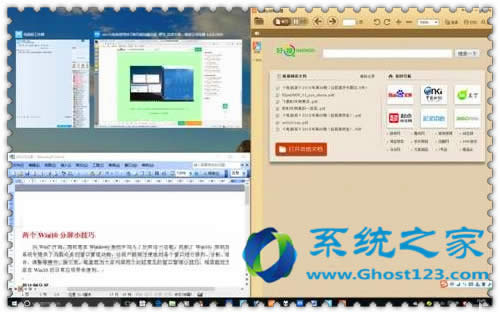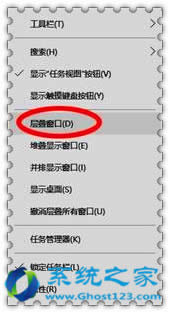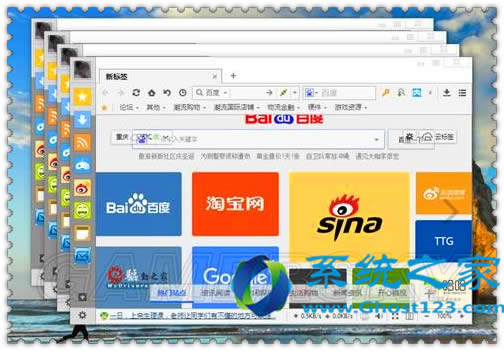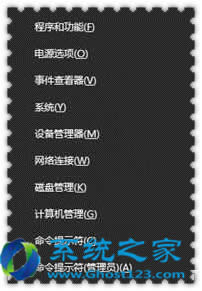| Windows 10是美國微軟公司研發的跨平臺及設備應用的操作系統。是微軟發布的最后一個獨立Windows版本。Windows 10共有7個發行版本,分別面向不同用戶和設備。2014年10月1日,微軟在舊金山召開新品發布會,對外展示了新一代Windows操作系統,將它命名為“Windows 10”,新系統的名稱跳過了這個數字“9”。截止至2018年3月7日,Windows 10正式版已更新至秋季創意者10.0.16299.309版本,預覽版已更新至春季創意者10.0.17120版本 今天ghost123小編給大家帶來的是一位玩家分享的Win10系統分屏技巧介紹,快跟小編一起來看看這位玩家什么好的技巧分享給大家吧。
從ghost Win7開始,微軟就在Windows系統中加入了分屏這一功能,而到了Win10系統,微軟在系統中提供了為數眾多的窗口管理功能,讓用戶能夠方便地對各個窗口進行排列、分割、組合、調整等操作。接下來,筆者就為大家列舉兩個比較常見的窗口管理小技巧,相信能對大家在Win10系統的日常應用帶來便利。
直接拖動窗口,按比例分屏
按比例分屏是在ghost Win7就有的功能,簡單而言,用戶只要將窗口拖至屏幕兩側(鼠標拖動窗口,直到鼠標指針移動到屏幕兩側邊緣),系統會自動以1/2的屏幕比例進行排列。
而到了Win10系統,微軟大大加強了這一功能。在ghost Win7中,窗口分屏的熱區只有左、右、上三個,其中左右是1/2分屏,而上方則可以讓窗口全屏。但在Win10系統中,分屏熱區增加到了七個,除了左、右、上以外,又增加了左上、左下、右上、右下四個區域。這四個屏幕邊角熱區可以讓窗口實現1/4分屏,同時新的窗口分屏還可以和原有的1/2分屏窗口共存。怎么做呢?還是老方法,用鼠標把窗口拖走,比如你要把窗口移動到右上方,就把窗口拖過去,直到鼠標指針移動到右上角,窗口就自動貼合在右上角了。
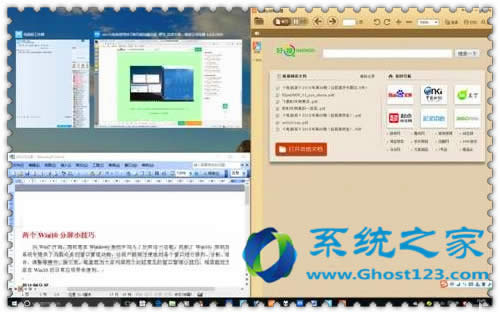
Win10系統中1/2分屏和1/4分屏共存
此外,當一個窗口分屏結束后,Win10系統會自動詢問屏幕另一側打開目前哪個應用程序的窗口,這個功能被稱為“分屏助理”,非常實用。用戶可以選擇要在屏幕空白處展現的程序窗口,也能直接關閉各種程序窗口。
非比例分屏,拖放后還能調節大小
雖然按比例分屏很方便,但是在實際應用中,很多用戶有主要應用和次要應用之分,所以有時需要按照非比例的方式分屏,比如某個窗口想要大一些,某些窗口則需要小一些。
這個時候Win10系統的人性化就體現出來了,Win10系統可以自動識別調整后的窗口尺寸。在已分屏模式下,如果用戶將一個窗口手動調整后,第二個窗口會自動調整自己的尺寸,原本留白或者重疊的部分就會自動整理,非常高效。

非比例分屏可以體現出應用菜單的主次
層疊和并排窗口
如果應用窗口超過四個,再用比例或者非比例分屏就顯得有點麻煩,這時則可以試試比較傳統的窗口排列法。點擊任務欄空白處,我們會看到“層疊窗口”、“堆疊顯示窗口”、“并排顯示窗口”等選項。當你覺得窗口雜亂無序的時候,點一下就會有比較好的效果。
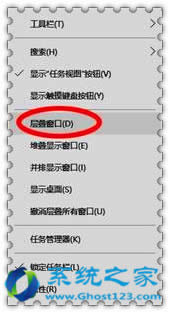
最后,再教大家一個小竅門,還記得之前我們曾說過的虛擬桌面么?如果桌面上的應用窗口是在太多放不下的話,大家可以使用Win+Tab開啟虛擬桌面,然后將這些應用窗口扔到虛擬桌面上去,簡單又方便。
改變你的開始菜單
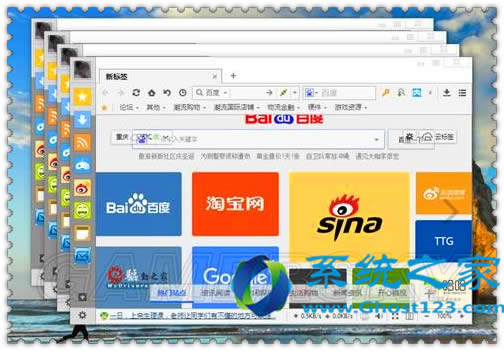
Win10開始菜單回歸ghost Win7風格,是很多人喜聞樂見的,但也有那么一些人習慣了Win8的全屏模式,所以對現在的菜單風格有所不滿。不過微軟早就預見到這種情況,所以采用了一個折中的模式,在默認情況下是ghost Win7風格的開始菜單,同時也允許用戶自己進行調整,將開始菜單的風格偏向Win8。
全屏幕的開始菜單
在“設置→個性化→開始”對話框中,我們會看到使用“全屏幕開始菜單”這個選項,打開這個選項,開始菜單在啟動的時候,就會變成類似Win8的全屏幕模式,非常簡單輕松。同時這部分還有更多開始菜單的選項,用戶都可以根據自己的需求進行調整。

此外,如果對顏色鮮艷的開始菜單不適應的話,那么用戶可以鼠標右鍵直接點擊開始菜單按鈕,此時開始菜單就會變成簡約模式。一個簡潔的菜單就顯示在我們面前,同時常用的功能和設置全部集成了進去,很適合用戶需要一些高級功能的時候使用。
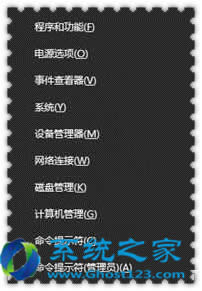
Ghost123推薦:!!!
Windows 10系統成為了智能手機、PC、平板、Xbox One、物聯網和其他各種辦公設備的心臟,使設備之間提供無縫的操作體驗。
|